1. Mục đích
Khi thực hiện vay vốn trên MISA Lending với đối tác cho vay là EVNFC, khách hàng sẽ phải thực hiện ký số lên hợp đồng vay vốn để hoàn thành việc nộp hồ sơ trực tuyến cho MISA Lending. Trong bài viết này, chúng tôi sẽ hướng dẫn anh/chị thực hiện ký số bằng CKS MISA eSign
Hợp đồng vay vốn của EVNFC yêu cầu khách hàng phải thực hiện ký theo trình tự như sau:
- Chữ ký của Cá nhân thuộc tổ chức (Ví dụ: Chữ ký số của Người đại diện Pháp luật)
- Chữ ký của Tổ chức (Ví dụ: Chữ ký số của công ty)
Anh/chị vui lòng theo dõi hướng dẫn chi tiết để thực hiện ký số bằng CKS MISA eSign vào hợp đồng.
2. Hướng dẫn thực hiện
Lưu ý: Để thực hiện ký số vào Hợp đồng vay vốn, anh/chị bắt buộc phải:
- CKS đã được cài cắm, kích hoạt thành công.
- Cài đặt ứng dụng MISA Token Manager trên máy tính.
- Hợp đồng vay vốn phải ở dạng PDF.
Trường hợp 1: CKS của Cá nhân thuộc tổ chức và CKS của Tổ chức đều là CKS từ xa
Bước 1: Truy cập ứng dụng web MISA eSign
- Anh/chị truy cập ứng dụng web MISA eSign theo link: http://esignapp.misa.vn/
- (1) Thực hiện đăng nhập vào ứng dụng bằng tài khoản CKS từ xa của anh/chị
- (2) Nhấn Đăng nhập
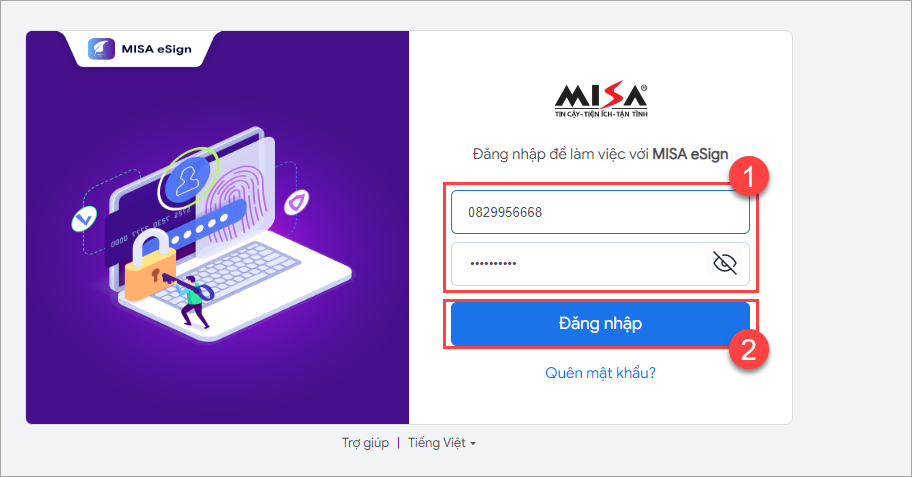
Bước 2: Tải hợp đồng lên ứng dụng
Anh/chị tiến hành tải hợp đồng vay vốn của đối tác lên ứng dụng
- (3) Nhấn Tải lên
- (4) Chọn file Hợp đồng từ máy tính và nhấn Open
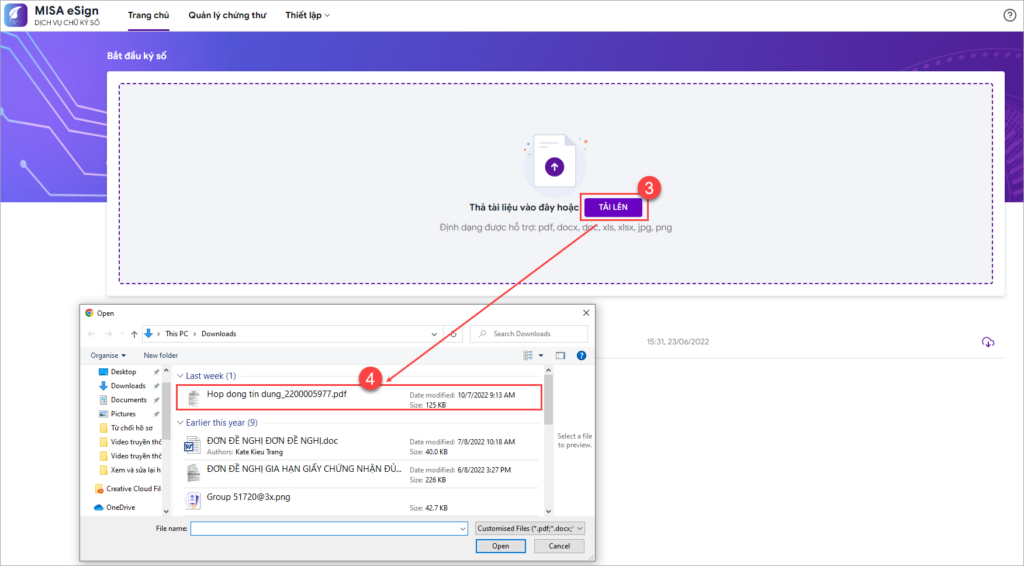
Bước 3: Ký số lên Hợp đồng vay vốn
Thực hiện ký lần lượt chữ ký số cá nhân thuộc tổ chức và chữ ký tổ chức lên hợp đồng
1. Thực hiện ký chữ ký số cá nhân thuộc tổ chức (CKS Từ xa) trước
Sau khi tải hợp đồng lên thành công, anh/chị thực hiện ký số:
- (5) Kéo chữ ký số cá nhân thuộc tổ chức phía bên trái màn hình vào hợp đồng.
- (6) Nhấn Ký để thực hiện ký.
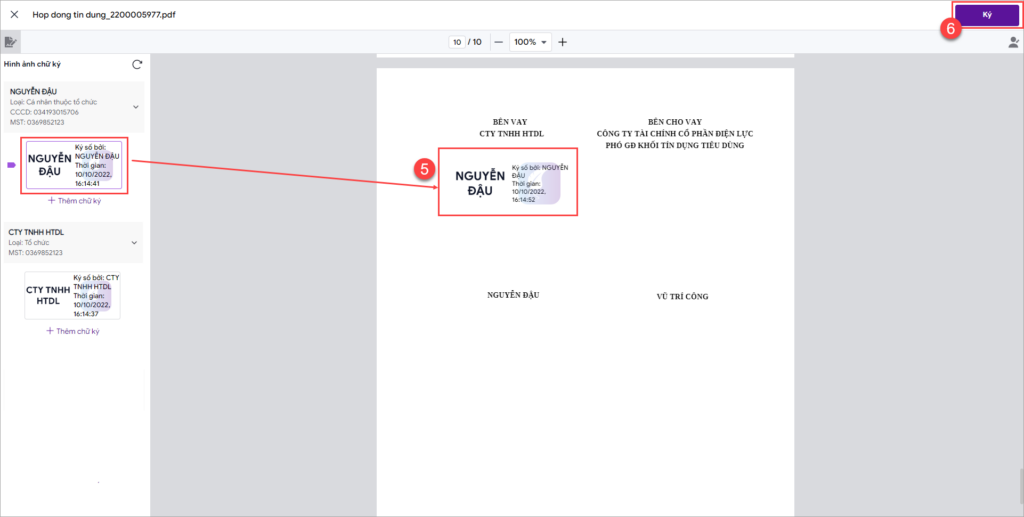
Khi đó hệ thống sẽ gửi yêu cầu xác nhận về thiết bị xác thực anh/chị đã đăng ký với MISA eSign trước đó. Anh/chị vui lòng mở ứng dụng MISA eSign và nhấn Đồng ý để xác nhận ký tài liệu.
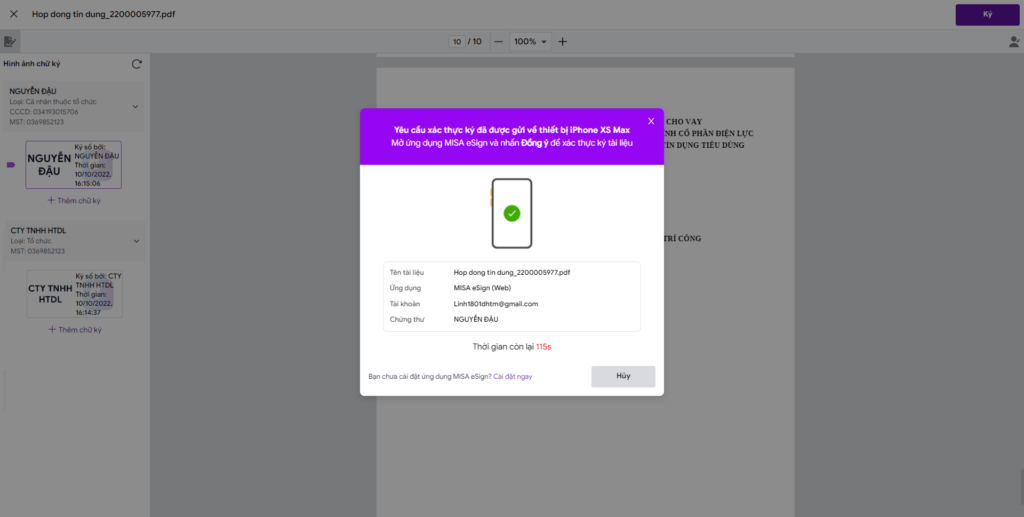
Sau đó, anh/chị thực hiện xác thực để đồng ý ký vào tài liệu trên ứng dụng MISA eSign di động
- Thực hiện mở điện thoại đã đăng ký xác thực ký và nhấn Đồng ý.
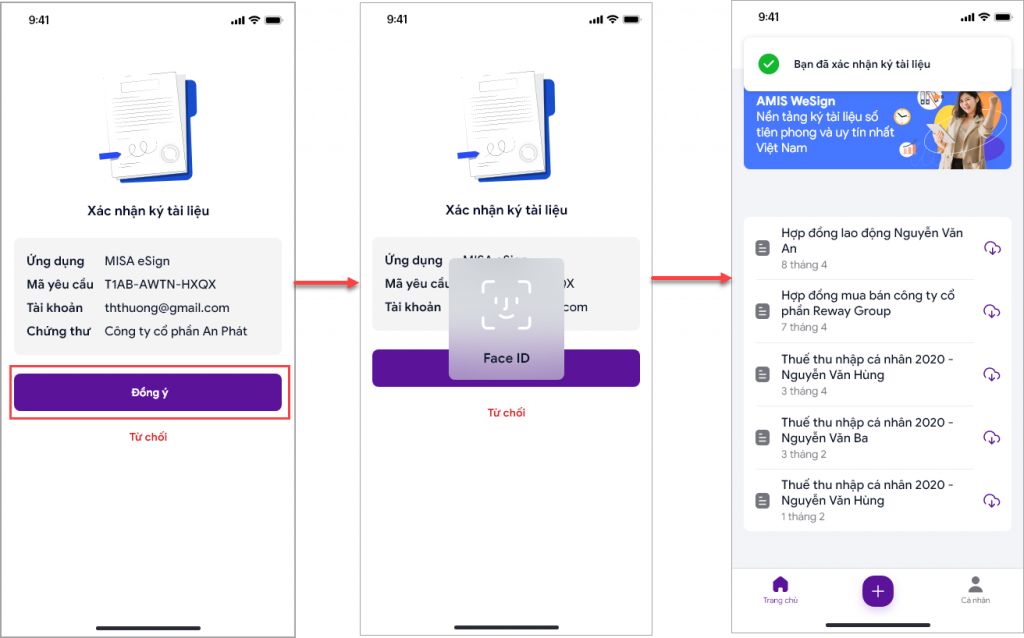
- (7) Sau đó, nhấn tiếp vào Tiếp tục ký để thực hiện ký tiếp vào hợp đồng.
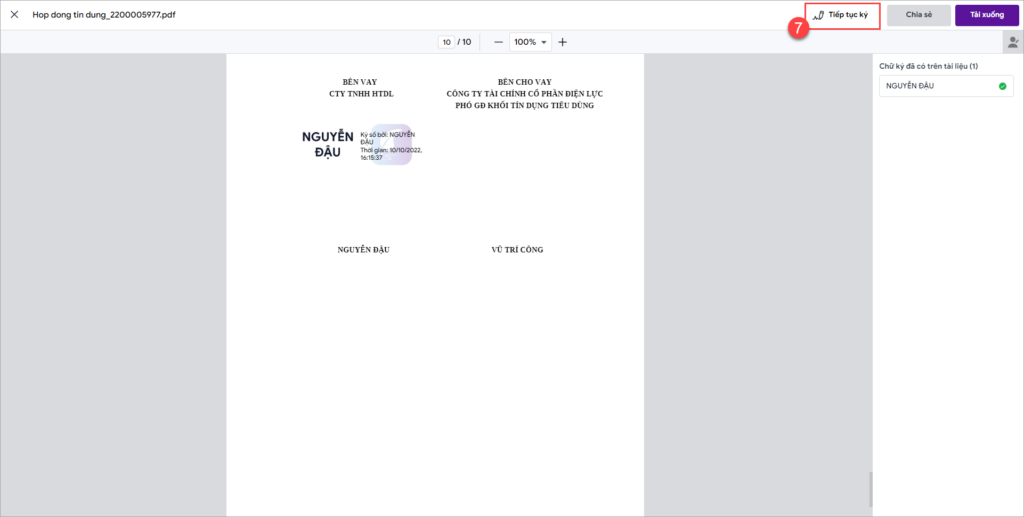
2. Thực hiện ký tiếp chữ ký số tổ chức (CKS USB Token) sau
Tương tự, anh/chị tiếp tục thực hiện ký tiếp chữ ký còn lại vào hợp đồng:
- (8) Kéo chữ ký số tổ chức phía bên trái màn hình vào hợp đồng.
- (9) Nhấn Ký để thực hiện ký.
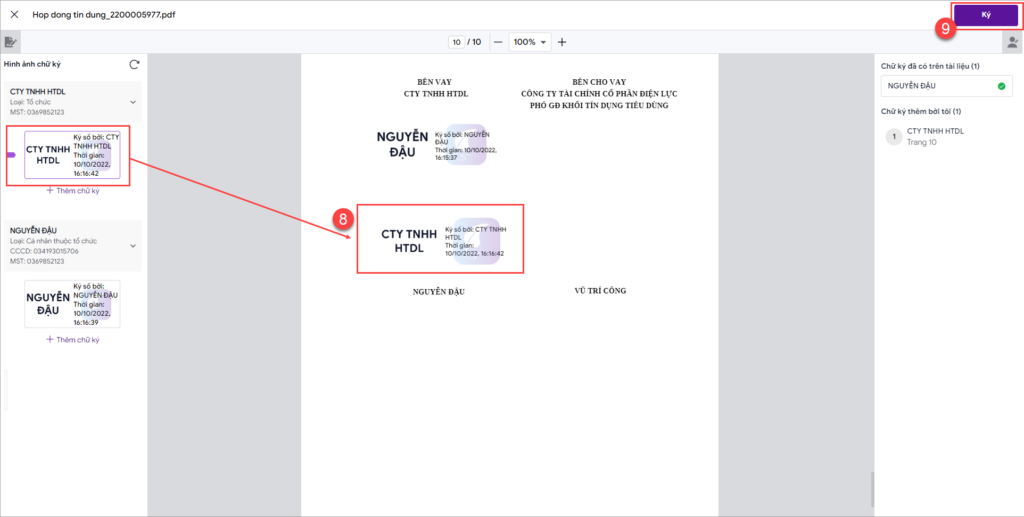
Sau đó, hệ thống cũng sẽ thực hiện gửi yêu cầu xác nhận về thiết bị xác thực anh/chị đã đăng ký với MISA eSign trước đó. Anh/chị vui lòng mở ứng dụng MISA eSign và nhấn Đồng ý để xác nhận ký tài liệu.
Anh/chị thực hiện tương tự như phần trên
Như vậy là anh/chị đã thực hiện ký thành công 2 chữ ký lên Hợp đồng vay vốn.
Anh/chị có thể tiến thành Chia sẻ hoặc Tải xuống Hợp đồng vay vốn này.
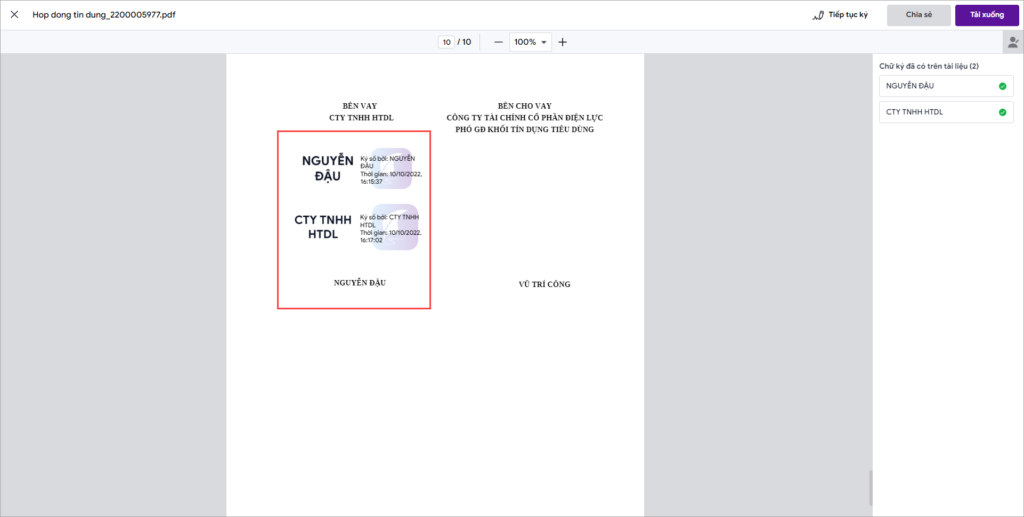
Trường hợp 2: CKS của Cá nhân thuộc tổ chức là CKS Từ xa và CKS của Tổ chức là CKS USB Token
Các bước thực hiện hoàn toàn tương tự như TH1
Bước 1: Truy cập ứng dụng web MISA eSign (tương tự như TH1)
Bước 2: Tải hợp đồng lên ứng dụng (tương tự như TH1)
Bước 3: Ký số lên Hợp đồng vay vốn (tương tự như TH1)
1. Thực hiện ký chữ ký số cá nhân thuộc tổ chức (CKS Từ xa) trước
Đầu tiên, anh/chị tiến hành ký chữ ký số từ xa của Cá nhân thuộc tổ chức lên Hợp đồng vay vốn. Các bước thực hiện tương tự như ở Trường hợp 1. Vui lòng theo dõi hướng dẫn ký từ xa tại TH1
Sau đó, thực hiện tải Hợp đồng đã ký về máy tính và tiếp tục ký số USB Token CKS của Tổ chức lên Hợp đồng.
2. Thực hiện ký chữ ký số Tổ chức (CKS USB Token) sau
Lưu ý: Anh/chị phải thực hiện Cài đặt và kích hoạt USB Token trước khi thực hiện ký. Xem hướng dẫn chi tiết tại đây.
- Tải và cài đặt phần mềm Acrobat Reader DC. Link tải tại đây: https://get.adobe.com/reader/
Anh/chị Chọn file ký:
- Truy cập phần mềm Acrobat Reader DC , nhấn File/Open. Sau đó chọn file cần ký. Tiếp tục nhấn Open.
Khi đó, hệ thống hiển thị nội dung văn bản cần ký:
- (1) Nhấn chọn Tool.
- (2) Sau đó nhấn Open tại mục Certificates.
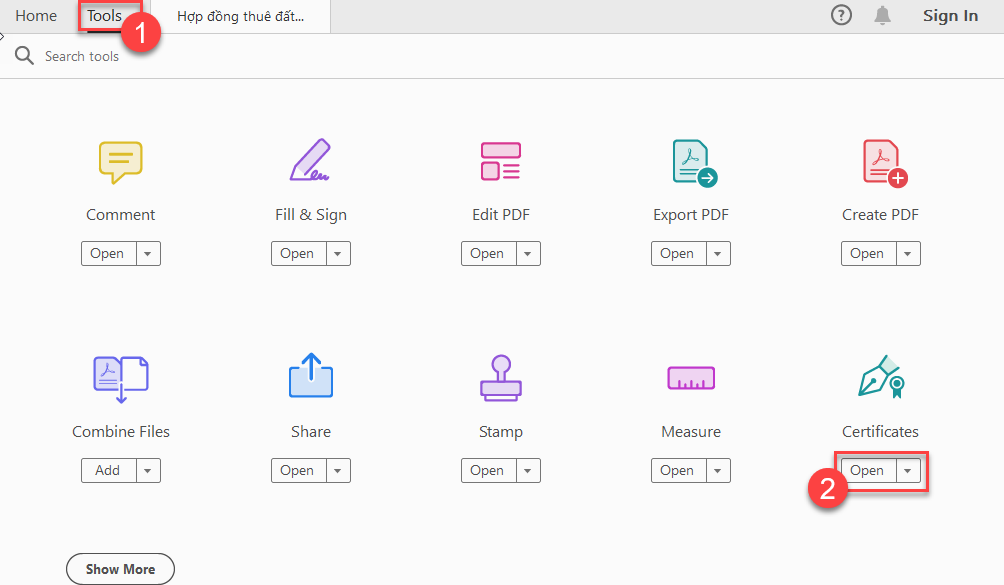
- (3) Nhấn Digitally Sign sau đó nhấn chuột trái để khoanh vùng cần ký.
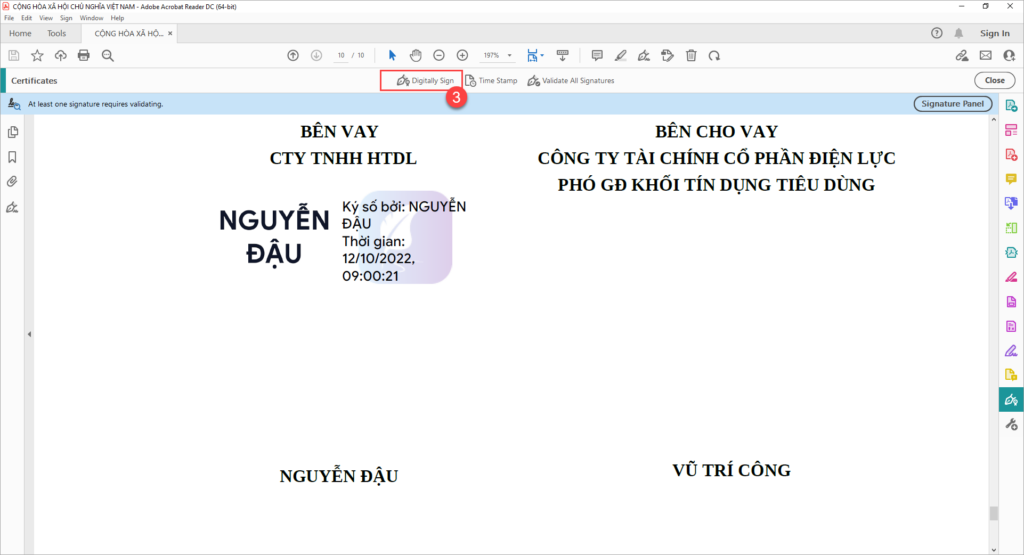
- Nhấn Continue
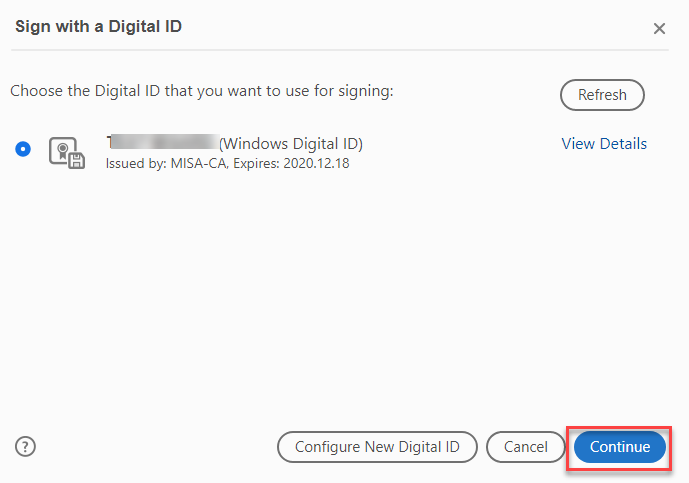
- Màn hình hiển thị thông tin chứ ký số của khách hàng. Bấm Sign để thực hiện ký . Lưu ý: Trường hợp anh chị muốn chèn thêm chữ ký cá nhân và dấu đỏ đơn vị, anh chị thực hiện theo hướng dẫn bước 4 tại đây
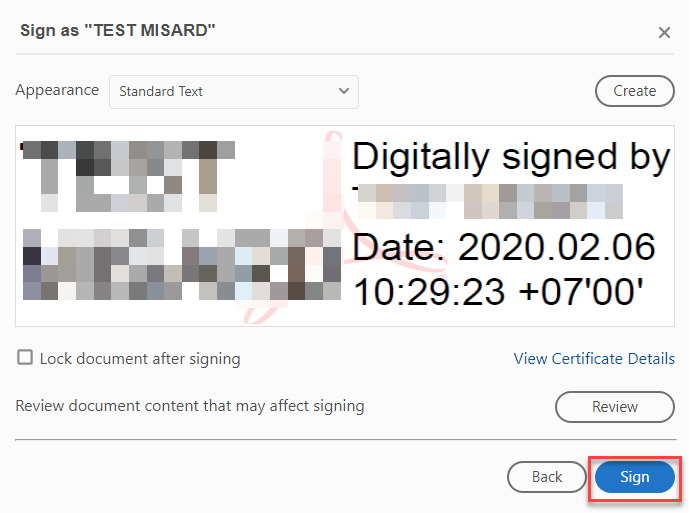
- Hệ thống yêu cầu anh/chị lưu lại file. Vui lòng chọn Save để lưu Hợp đồng vào máy tính
- Sau đó, Nhập mã PIN sau đó nhấn OK đề thực hiện ký
Tài liệu đã được ký số bằng USB Token thành công.
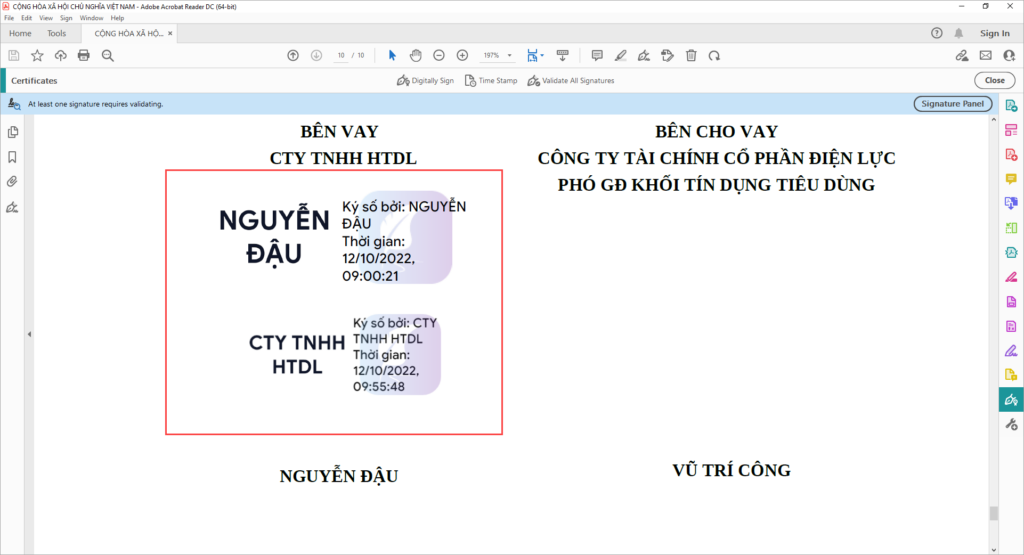
Như vậy là anh/chị đã thực hiện ký thành công 2 chữ ký lên Hợp đồng vay vốn.


